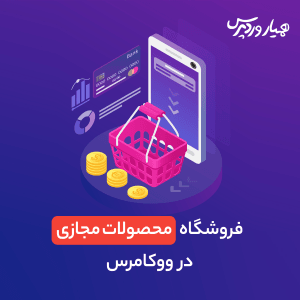 محصولات مجازی در ووکامرس
محصولات مجازی در ووکامرس
خیلیها تصور میکنند یک فروشگاه اینترنتی فقط میتواند محصولات فیزیکی را بفروشد؛ مثلا کیف، لباس، تلفن همراه و … . اما باید توجه داشت که در فروشگاه اینترنتی میتوان محصولات مجازی نیز فروخت. این محصولات میتوانند کتاب الکترونیکی (PDF)، آهنگ، عکس، فیلم و هر چیزی که در دنیای واقعی وجود ندارد، باشند. با فروش محصولات مجازی بسیاری از هزینههای شما از جمله حمل و نقل کاسته خواهد شد؛ چرا که تحویل محصول به مشتری نیز به صورت خودکار توسط سایت انجام میشود و شما نیازی نیست در این روند کار خاصی انجام دهید. در این سری از آموزش ووکامرس، به شما آموزش خواهیم داد که چگونه محصولات مجازی در ووکامرس ایجاد کرده و به فروش برسانید.
محصولات مجازی در ووکامرس
فرض کنید شما یک گرافیست هستید. پس میتوانید با ساخت چند محصول گرافیکی با نرم افزارهایی که به آن ها تسلط دارید یک فروشگاه محصولات مجازی در ووکامرس ایجاد کنید. مثلا چند نمونه کارت ویزیت درست کنید و به جای اینکه آن را صرفا برای یک نفر طراحی کنید، طرح مورد نظر را به هزاران نفر بفروشید. کافیست یک فروشگاه فروش محصولات مجازی داشته باشید تا خود سایت به صورت تمام خودکار فرآیند فروش را انجام دهد؛ کاربر محصول مورد علاقه خود را به سبد خرید اضافه میکند، حساب خود را پرداخت میکند و در نهایت لینک دانلود برایش ارسال میشود.
دقت کنید که محصولات در ووکامرس فقط اینها نیستند. فروش دورههای مجازی، کارت شارژ، بلیط وسایل نقلیه و … نیز جزء محصولات مجازی به شمار میروند. چرا که نیاز به ارسال در دنیای واقعی ندارند و کاربر میتواند از آن در کامپیوتر شخصیاش استفاده کند.
فروش محصولات مجازی در ووکامرس
فروشگاهساز قدرتمند ووکامرس به ما این امکان را میدهد تا علاوه بر فروش محصولات فیزیکی، بتوانیم محصولات مجازی در ووکامرس نیز به فروش برسانیم. برای این کار، طبق روال معمول اضافه کردن محصول، به قسمت اضافه کردن محصول جدید در سربرگ ووکارس وارد می شویم. همانند قبل عنوان محصول و توضیحات آن را وارد کرده و تصویر شاخص، دستهبندی و برچسبها را نیز مشخص کنید. اکنون در جعبه اطلاعات محصول دو گزینه مجازی و دانلودی را مشاهده میکنید که به شرح هر یک میپردازیم.
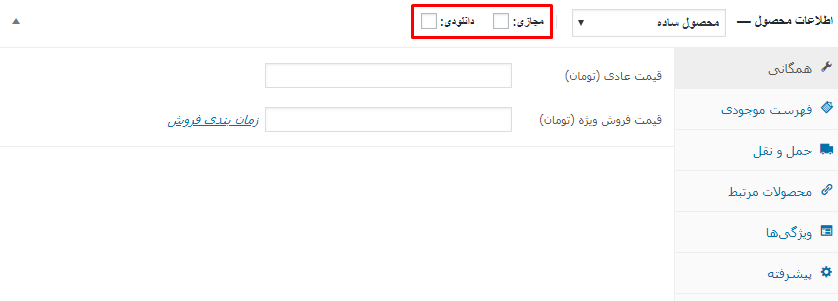
مجازی: محصولی است که ماهیت مجازی دارد اما قابل دانلود هم نیست؛ فرض کنید میخواهید یک سمینار برگزار کنید و قصد دارید بلیطهای این سمینار را به صورت اینترنتی در سایت خود بفروشید. بلیطهای شما مجازی هستند و برای فروش آنها فقط باید از گزینه مجازی استفاده کنید.
دانلودی: محصولاتی هستند که بعد از خرید باید چیزی به دست مشتری برسد؛ مثلا کتاب الکترونیکی خود را فروختهاید و فایل آن باید به صورت اینترنتی به دست خریدار رسیده و از آن استفاده کند. در این صورت محصول شما هم مجازی است و هم دانلودی و باید تیک هر دو را بزنید. با زدن تیک گزینه دانلودی، تنظیمات دیگری نمایش داده خواهد شد که به شرح زیر است:
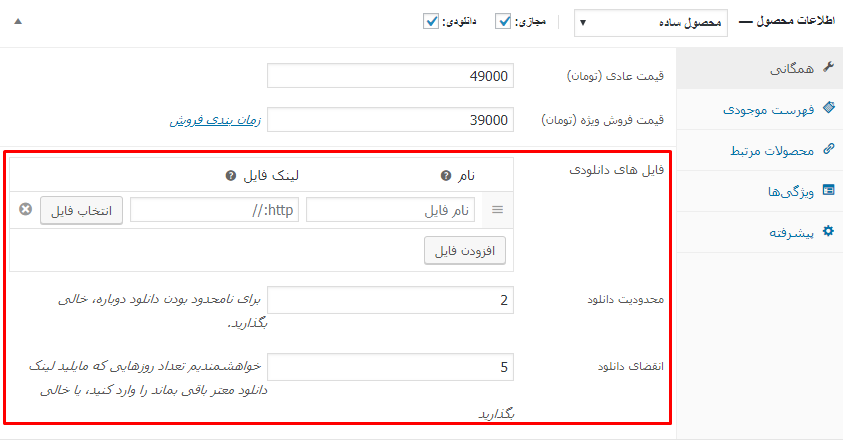
قیمت عادی: قیمت اصلی محصول را وارد کنید. دقت داشته باشید که اگر می خواهید محصولتان را رایگان در فروشگاه خود قرار دهید، قیمت آن را 0 تومان تعیین کنید. اما ممکن است بپرسید وقتی میخواهیم محصولی را به صورت رایگان به مشتریان ارائه کنیم، چرا باید آن را از طریق ووکامرس بفروشیم و چرا لینک دانلود مستقیم را قرار ندادیم؟
یکی از دلایل عمده آن جمع آوری اطلاعات کاربران مشتاق به محصولات و سایت شماست که با این کار، مشتریان اطلاعات خود را اعم از تلفن و ایمیل در اختیار شما میگذارند و پس از آن میتوانند محصول را دریافت کنند. شما بعدا میتوانید این افراد را از تخفیفهای خود مطلع سازید تا به مشتری واقعی شما تبدیل شوند. این در صورتی است که اگر لینک دانلود مستقیم را قرار میدادیم، هیچ اطلاعاتی از افرادی که آن را دانلود کردهاند نداشتیم. خود این میتواند در افزایش فروش سایر محصولات مجازی در ووکامرس بسیار موثر باشد.
سایر بخشها
قیمت فروش ویژه: قیمت بعد از تخفیف محصولات مجازی در ووکامرس را در صورت تمایل وارد نمایید.
فایلهای دانلودی: در این قسمت، تمامی فایلهایی که بعد از خرید، مشتری میتواند دانلود نماید را قرار دهید. میتوانید آنها را توسط خود وردپرس با زدن گزینه “انتخاب فایل” آپلود کنید، یا اینکه اگر قبلا فایل خود را در هاست دیگری آپلود کردهاید، لینک فایل را در قسمت لینک فایل قرار دهید. نام فایلهای خود نیز که قرار است به خریداران نمایش داده شود را در قسمت “نام” بنویسید. با زدن گزینه “افزودن فایل” یک ردیف دیگر برای قرار دادن فایلهای شما ایجاد میشود که میتوانید فایلهای دیگر را اضافه کنید.
محدودیت دانلود: تعداد دفعاتی را که کاربر، از لینک دانلودی که برایش ایجاد میشود میتواند استفاده کند، وارد نمایید.
انقضای دانلود: در این قسمت تعیین میکنید پس از چند روز بعد از خرید، لینک دانلود محصول قابل دسترس باشد.
البته این دو بخش آخر اختیاری هستند و میتوانید محدودیتی برای کاربران اعمال نکنید تا هر زمان که دوست داشته باشند، بتوانند محصول مورد نظر را دانلود کنند.
فرآیند انتشار
بعد از اینکه اطلاعات محصول را وارد کردید، دکمه “انتشار” را بزنید تا محصولات مجازی در ووکامرس منتشر شوند. اکنون وقتی کاربر فرایند پرداخت را انجام دهد، در صفحه نهایی میتواند فایلهای خریداری شده را دانلود کند. لینک دانلود به ایمیل کاربر نیز ارسال خواهد شد.
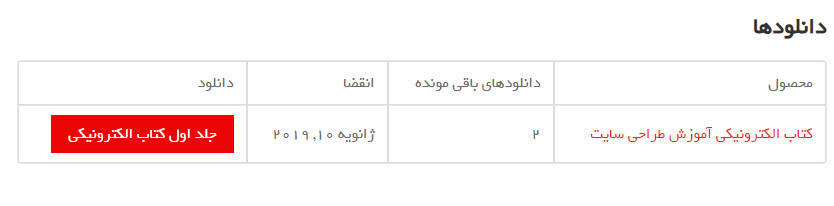
بسیار خوب، تا اینجا محصول مجازی در ووکامرس را ساختیم و آن را برای فروش در فروشگاه قرار دادیم. در ووکامرس تنظیماتی هم برای پیکربندی این نوع فروش وجود دارد. برای دسترسی به آنها از سربرگ ووکامرس در پیشخوان وردپرس، گزینه پیکربندی را انتخاب کنید و در ادامه در سربرگ محصولات، وارد تنظیمات محصولات دانلودی شوید.
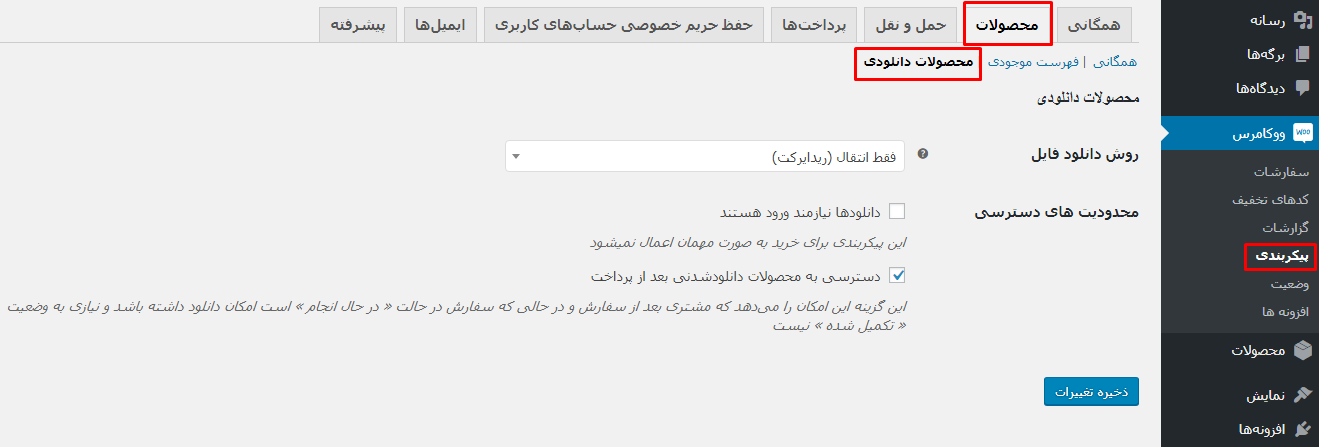
روش دانلود فایل: با این گزینه میتوانید 3 نوع تنظیم برای دانلود شدن محصول مجازی در ووکامرس، اعمال کنید که به شرح هر یک میپردازیم:
اجبار به دانلودها: در این حالت وقتی کاربر روی لینک دانلود محصولات مجازی در ووکامرس ، کلیک کند، فایل از طریق دانلودر یا مرورگر کاربر دانلود خواهد شد. در این روش کاربران لینک اصلی فایل را نمیبینند و یک لینک ساختگی توسط ووکامرس را مشاهده میکنند که روش امنی است و مستقیما بدون دیدن لینک اصلی فایل، آن را دانلود میکنند.
X-Accel-Redirect/X-Sendfile: این روش امنترین روش دانلود محصولات است. زیرا این روش لینک مستقیم فایلهای شما را در اختیار کاربران قرار نمیدهد و آنها را از طریق یک فایل htaccess. محافظت میکند. البته لازمه استفاده از این روش، نصب بودن ماژول X-Accel-Redirect/X-Sendfile بر روی سرور شما (nginx-apache) است.
فقط انتقال (ریدایرکت): در این روش وقتی کاربر روی گزینه دانلود کلیک میکند، لینک دانلود آن در یک تب جدید در مرورگر کاربر باز میشود که اصلا این روش توصیه نمیشود. زیرا لینک اصلی فایل را در اختیار کاربر میگذارد که ممکن است لینک آن پخش شده و از آن سوء استفاده شود.
پیشنهاد میشود از همان روش اجبار به دانلود برای محصولات مجازی در ووکامرس استفاده کنید.
دانلودها نیازمند ورود هستند: با تیک زدن این گزینه کاربران را برای خرید مجبور به عضویت یا ورود به سایت میکنید.
دسترسی به محصولات دانلود شدنی بعد از پرداخت: اگر تیک این گزینه را بردارید، کاربران نمیتوانند تا زمانی که وضعیت سفارش آنها به “تکمیل شده” تغییر نکرده است محصول خود را دانلود کنند. چون اکثر فایلهای دانلودی توسط درگاههای اینترنتی خریداری میشوند، پس از پرداخت به صورت خودکار، وضعیت سفارش به تکمیل شده تغییر خواهد کرد و نیازی به برداشتن تیک این گزینه نیست. این گزینه بیشتر زمانی کاربرد دارد که شما یک محصول دانلودی را میفروشید اما کاربر هنوز مبلغ آن را پرداخت نکرده است و اصولا نباید به لینک دانلود دسترسی داشته باشد که با برداشتن تیک این گزینه، این امکان فراهم میشود. زمانی که مبلغ را برای شما واریز کرد، باید به صورت دستی وضعیت سفارش ایشان را به تکمیل شده تغییر دهید تا به لینک دانلود دسترسی داشته باشد.
نتیجه گیری
در ووکامرس میتوانید علاوه بر محصولات فیزیکی، محصولات مجازی مثل کتابهای الکترونیکی، دورههای آنلاین، بلیطهای سمینار، فیلم و … به فروش برسانید. این یکی از امکانات فوق العاده ووکامرس است که برای کاربران وردپرس فراهم کرده است. حال برای اینکه بتوانید فرآیند ایجاد و فروش محصولات مجازی در ووکامرس را انجام دهید باید مراحلی را طی کنید. در این مقاله آموزشی تمامی مسیر را برایتان ترسیم کردیم تا بتوانید محصول مجازی در ووکامرس بفروشید.






hossein_dear 6 سال عضو همیار وردپرس
سلام.وقت بخیر. من دو دامنه در یک هاست دارم.اگر بخواهم یک فایل را در دو دامنه خود برای دانلود بزارم از چه روشی باید استفاده کنم؟
چون آموزش شما برای یک دامنه کار میکنه و دامنه دیگه پیغام خطا 403 میده.ممنونم میشم راهماییم کنید
سید سجاد غلام پور 8 سال عضو همیار وردپرس
سلام
متوجه منظور شما نشدم! یعنی دوتا سایت مجزا روی یک هاست دارید؟
m.82.ab 6 سال عضو همیار وردپرس
سلام
من یک سایت دارم که کاربران محصولاتشون به فروش میگزارند
من میخوام که فقط فایل های مجازی و دانلودی را به فروش بزارن و فروش فیزیکی قطع کنم ،
میشه کمکم کنید که چگونه این کار انجام بدهم.
سید سجاد غلام پور 8 سال عضو همیار وردپرس
سلام
اطلاعات کاملی در این زمینه ندارم ولی فکر میکنم با محدود کردن دسترسی نقش اون افراد بشه این کار رو انجام داد.
محمد احمدی 10 سال عضو همیار وردپرس
سلام
ممنون از آموزش خوبتون
یه سوالی که بنده داشتم این هست که فرض بفرمایید بنده یک محصولی دارم تحت عنوان فایل اکسل و میخوام این فایل رو برای فروش بزارم
من 10 عدد فایل اکسل دارم که میخوام هر کاربر پس از هر بار خرید یک عدد از این فایل ها رو دریافت کنه
و وردپرس پس از هر بار فروش یک عدد از اون فایل ها رو به کاربر بده و از رده محصولات موجود خارجش کنه
آیا راهی برای این مورد وجود داره یا نه
ممنونم
سید سجاد غلام پور 8 سال عضو همیار وردپرس
سلام
شما میتونید مرحله به مرحله اضافه کنید و کاربر بعد هربار اضافه کردن فایل از قسمت سفارشات خودش دانلود کنه، ولی نمیشه که همون محصولو دوباره خرید کنه. شما میتونیدهرفایل رو در یک محصول جدا قرار بدید.
seb 10 سال عضو همیار وردپرس
سلام وقت بخیر میخواستم بدونم من محصولاتم فیلم ولی نمیخوام بتونن دانلود کنن بعد از انتخاب کردن اون محصول و پرداخت هزینه داخل سایت بتونه تماشا کنه و هر درس تموم شد بره به درس دیگه عکس میذارم که منظورممو متوجه بشید ولی اینکه دانلود نکردن این فیلم برام مهمه خیلی
s16.picofile.com/file/8413281318/Untitled.png
سید سجاد غلام پور 8 سال عضو همیار وردپرس
سلام
چنین چیزی ممکن نیست. مگراینکه از پلیرهای حرفهای مانند spotplayer استفاده کنید.
ali wili 8 سال عضو همیار وردپرس
سلام خسته نباشید.
من یک فایل zip دارم و به صورت محصول دانلودی/مجازی قرار دادم.اما خب نمیخام لینک اصلی در اختیار کسی قرار بگیره چون به مرور زمان پخش میشه.
اما داخل سایت های معتبر وقتی خرید میکنید و روی دانلود محصول میزنید یک لینک عجیب غریب میده برای دانلود که یکبار مصرف یا چند ساعته میباشد.
ممنون میشم راهنمایی کنید کدوم راه بهتره.
باتشکر
سید سجاد غلام پور 8 سال عضو همیار وردپرس
سلام
داخل پیکربندی ووکامرس برید بعد روی تب محصولات کلیک کنید و بعد برید قسمت محصولات دانلودی و در آخر تیک گزینه Append a unique string to filename for security رو فعال کنید.
Mr.HamidSalavati 10 سال عضو همیار وردپرس
فروشگاه من اجازه نمیده محصول مجازی رو بیشتر از یکبار خرید بزنم این مشکل چطور میتونم حل کنم
webavand.com آدرس سایتم هست و خواهش میکنم اگر نظری دارید بگید تا حل کنم
سید سجاد غلام پور 8 سال عضو همیار وردپرس
سلام
با یک ایمیل و نام کاربری یک بار میشه خرید کرد و اون خرید داخل پنل کاربری ذخیره میشه .
s2.morteza 6 سال عضو همیار وردپرس
سلام وقت بخیر
فایل دانلودی رو توضیح دادین ولی اگه بخوایین یوزر و پسورد بخوام بزارم نگفتین چطوریه !؟ اگه میشه کامل توضیح بدین لطفا (با افزونه License Manager for WooCommerce
چطوریه کار باهاش ؟)
gitarestan 6 سال عضو همیار وردپرس
سلام برای اینکه خریدار فقط فرم های نام نام خانودگی ایمیل و شماره تلفن رو وارد کنه و نیازی به پر کردن فرم های کد پستی شهر و آدرس نباشه چیکار باید بکنیم البته فقط برای محصولات دانلودی منظورم بود
ممنون میشم پاسخ بدید
بهاره کوهستانی 12 سال عضو همیار وردپرس
سلام
لطفا مقاله زیر را بخوانید
https://hamyarwp.com/woocommerce-direct-checkout/
farhad87 6 سال عضو همیار وردپرس
سلام
فروشگاه من فروش محصولات دانلودی هست و بعد از تایید وخرید در قسمت سفارش ها اتوماتیک اول به حالت در حال انجام و بعد هم اوتوماتیک به حالت تکمیل شد می رود
حالا میخوام در حالت(در حال انجام )باقی بمونه و فایل هم ارسال بشه و در قسمت استاتوس ووکامرس متوجه بشم
میشه بفرمایید چیکار انجام بدم؟
میگن نمیشه ولی سایت دیگم اینجوریه(یادم نیست چطور درستش کردن برام)
mirzaee.m79 7 سال عضو همیار وردپرس
سلام وقت بخیر مرسی ازآموزش خوبتون. من یه مشکلی به دانلود اجباری ووکامرس دارم. وقتی کاربر خرید میکنه، لینک دانلود محصول براش کار نمیکنه! چطور میتونم این مشکل رو حل کنم؟ دلیلش چیه؟